如果您居住在容易发生野火的地区或您的亲人容易发生野火,那么 Google 地图野火跟踪绝对是必须的。您可以看到火灾的位置、蔓延范围以及遏制程度。
此 Google 地图功能的优点在于它可用在网络和 Google 地图移动应用中 。这使您无论身在何处都可以跟上野火。
网络上的 Google 地图野火跟踪
只需几步即可前往谷歌地图网站 查看野火跟踪情况。如果您愿意,可以登录你的谷歌帐户 ,但这不是必需的。
搜索位置或使用您当前的位置。然后,选择屏幕左下角的图层图标。当弹出选项时,选择更多 。
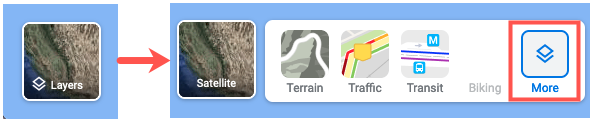
这将打开“图层”窗口,其中包含 Wildfires 图层供您选择。选择它后,您将在屏幕底部看到一个切换开关。这可以让您知道您已为该区域打开了 Wildfires 图层。
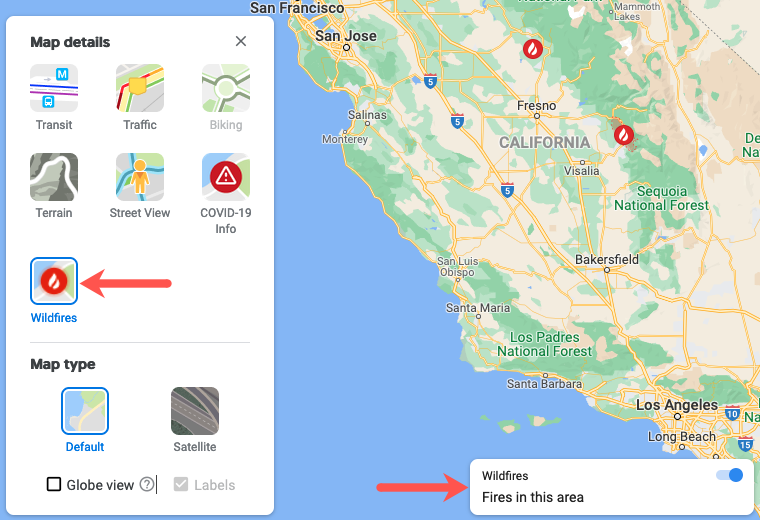
每起报告的野火均由红色和白色火焰图标表示。选择这些图标中的任意一个即可查看其他信息。
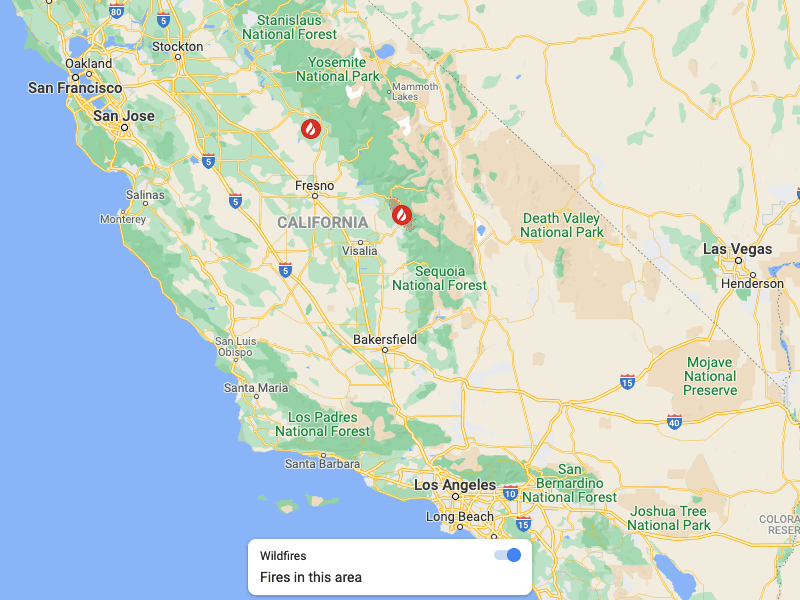
当您选择火图标时,会在左侧打开一个面板。您可以查看该地点上次更新的报告时间、火灾的控制百分比以及烧毁的英亩数。如果野火已被命名,您也会看到这一点。
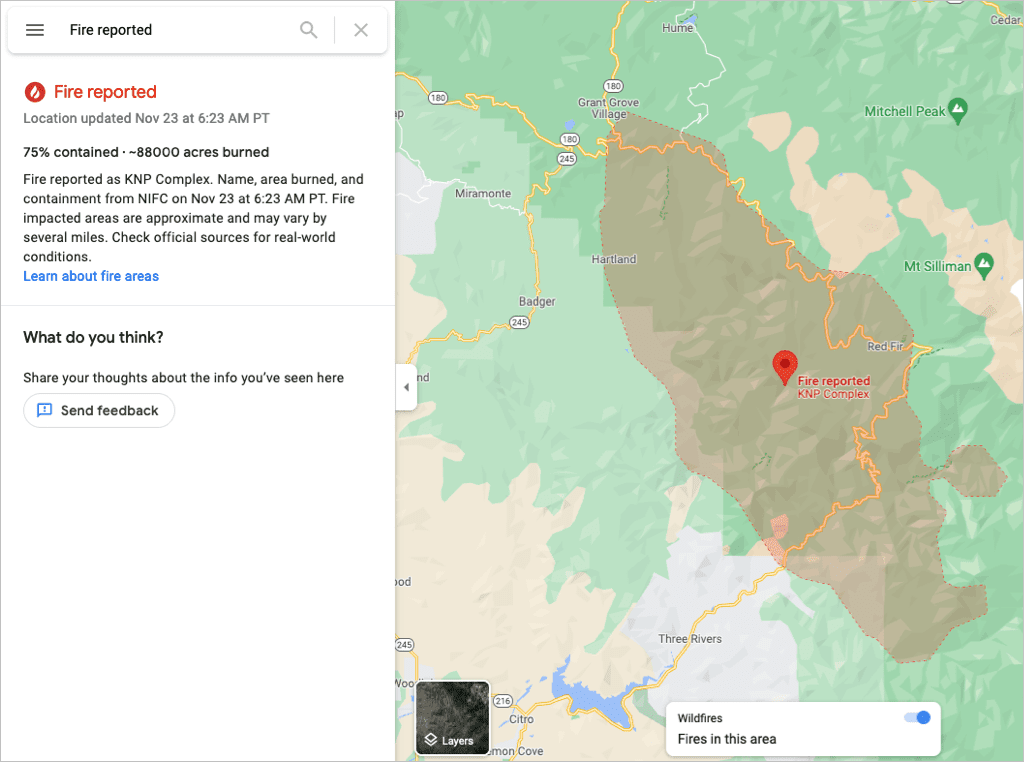
您可以使用右上角的X 关闭面板。然后,如果您想查看其他报告的野火,请使用与通常在地图上移动相同的操作。
要了解有关 Google 功能的更多信息,请使用侧面板中的了解火灾区域 链接。
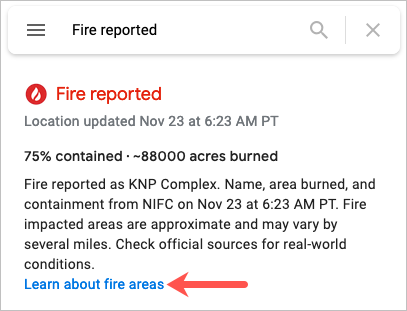
关闭网络上的野火跟踪
如果您在 Google 地图上还有其他事务需要处理,例如 设置自定义路线 旅行或 寻找家庭成员 ,您可以关闭野火跟踪。
使用底部的切换按钮禁用该功能并返回到原始地图视图。稍后切换框将消失。

或者,您可以选择图层 图标来启用该功能,然后取消选择Wildfires 图层将其关闭。.
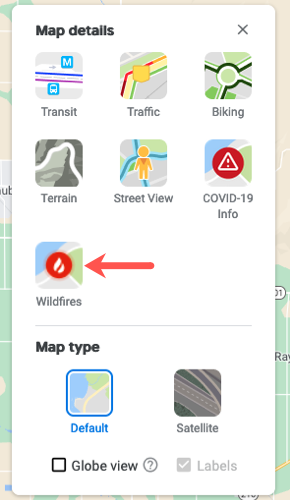
移动应用中的 Google 地图野火跟踪
如果您在旅途中,可以在移动设备上查看 Google 地图野火跟踪情况。打开 Android 版 Google 地图应用 、iPhone 或 iPad 即可开始。
您可以搜索位置或使用当前位置。然后,点击主屏幕搜索框下方右上角的图层 图标。选择Wildfires 图层将其打开,然后点击X 关闭图层窗口。
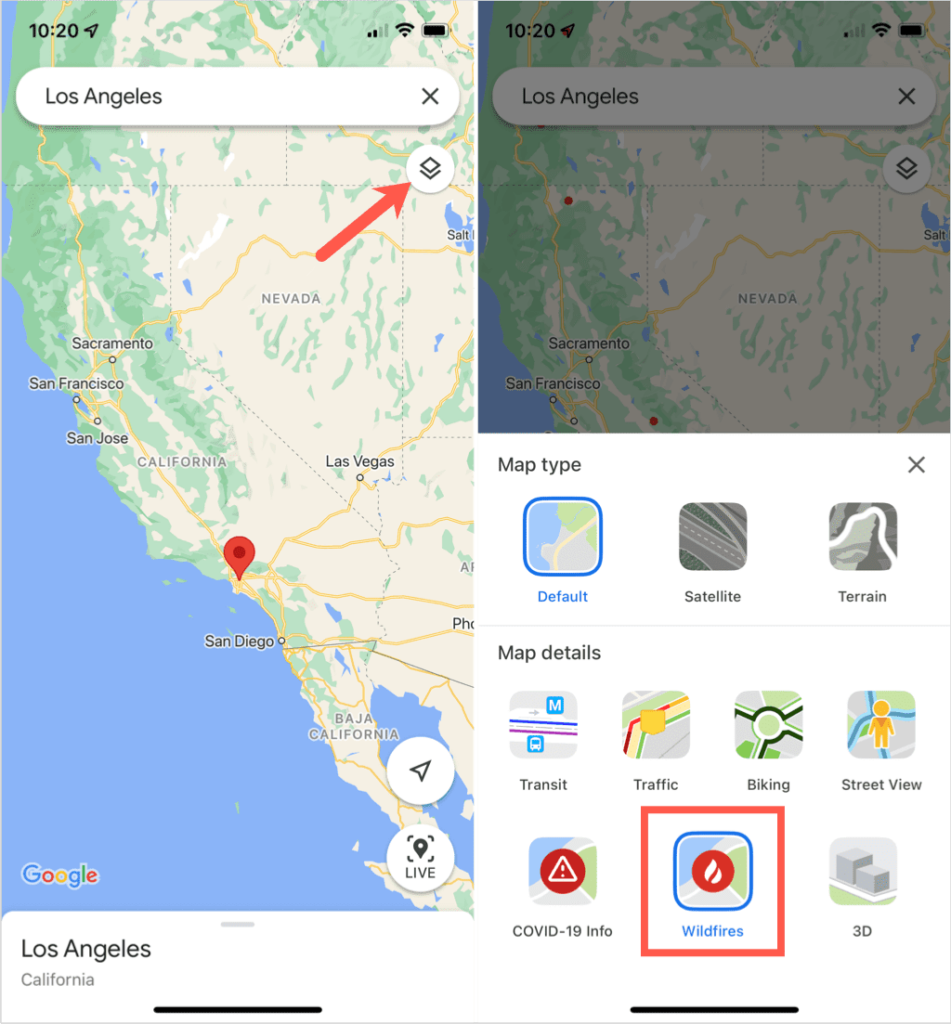
就像在网络上一样,您可以选择红色和白色的火焰图标来获取有关火灾的更多信息。这将在屏幕底部打开一个窗口,其中包含上次更新的详细信息、包含的百分比以及烧毁的英亩数。从底部稍微向上滑动即可查看所有信息。
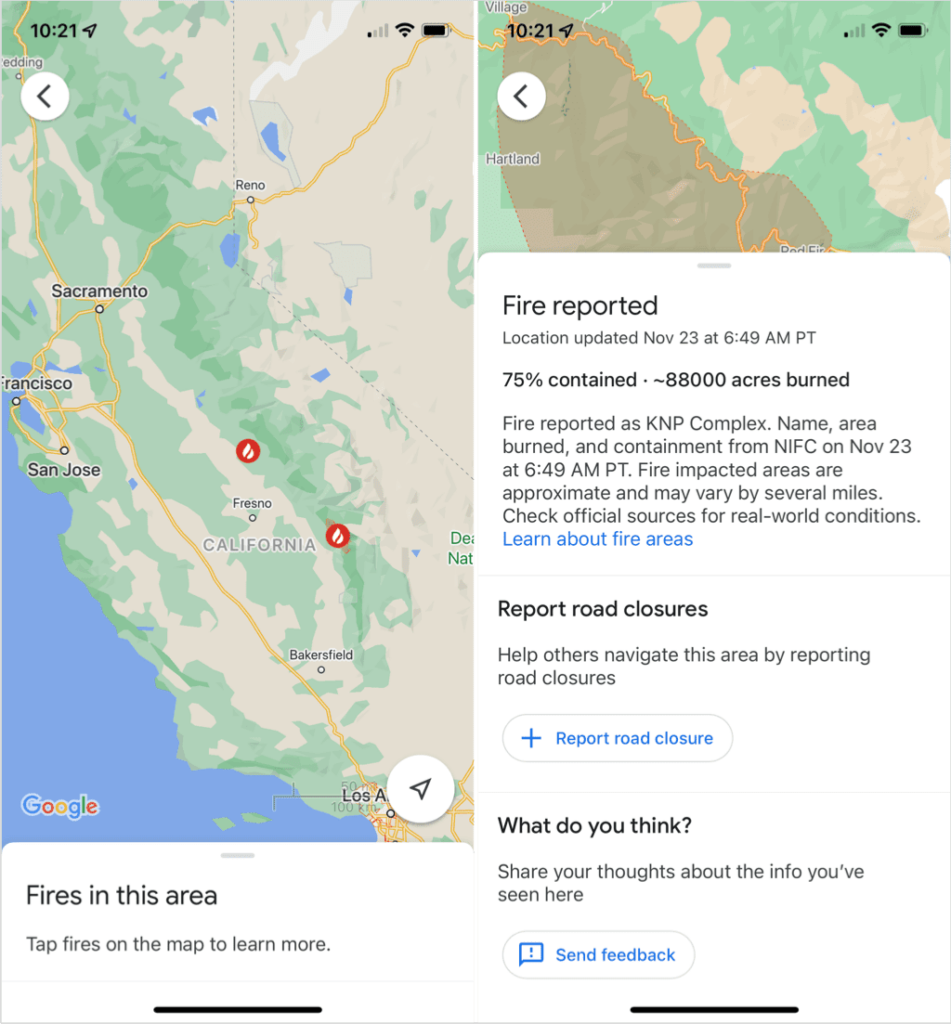
完成后,向下滑动以关闭有关该火灾的详细信息,然后根据需要选择另一个火灾以查看其信息。
您可以使用手指向内或向外捏合来进行缩放,就像在 Google 地图中一样。
退出移动应用中的野火跟踪
追踪野火后,点击左上角的箭头。您将返回到 Google 地图主屏幕,并同时关闭 Wildfires 图层。
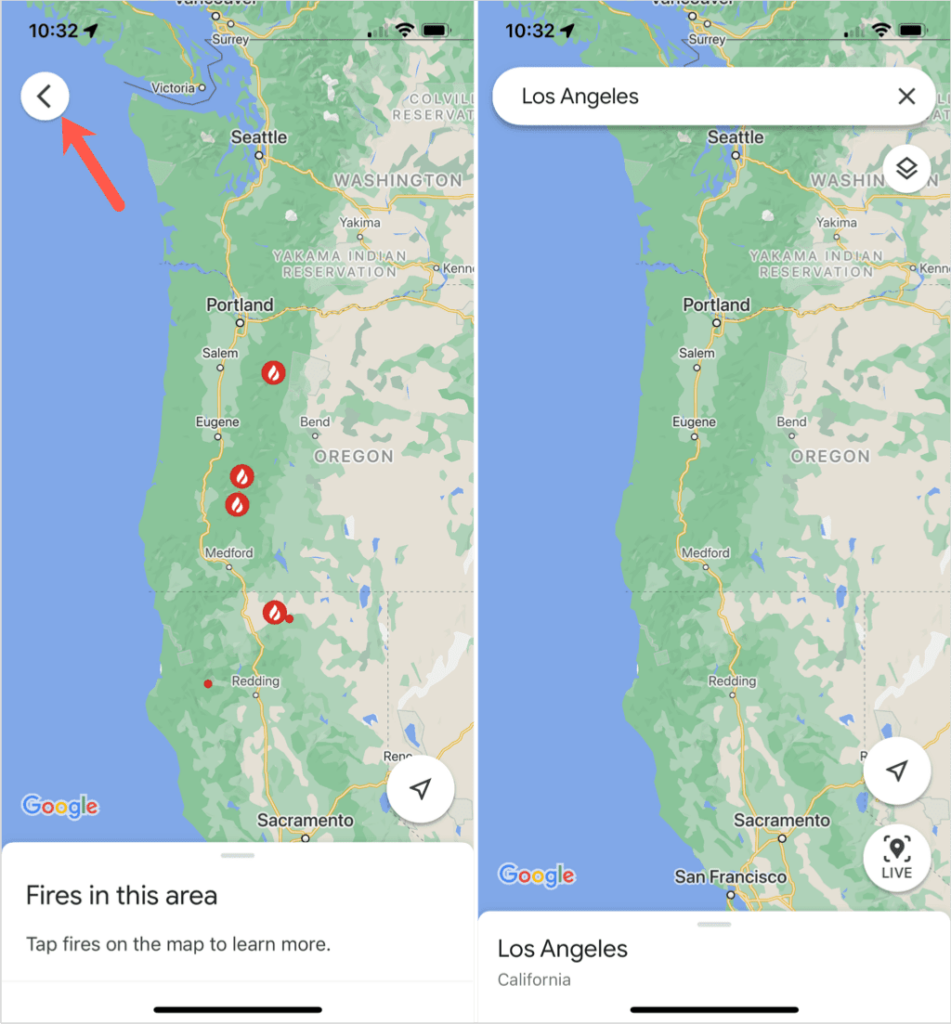
对如何使用 Google 地图中的其他类似功能感兴趣?看看所有用于街景视图 !
<!-- AI内容END 1 -->.